Alla WordPress-webbplatser kan publicera RSS-flöden. WordPress har också inbyggt stöd för att hämta alla RSS-flöden och visa dem på din webbplats. Du kan helt enkelt gå till Utseende » Widgets och dra RSS-widgeten till din sidofält, vilket gör att du kan ange en flödes-URL och visa den. Men tänk om du ville göra mer med dessa flöden? Som att skapa en aggregeringswebbplats inom din bransch eller något liknande Alltop? I den här artikeln visar vi hur du hämtar flöden i WordPress med WP RSS Aggregator.
Det första du behöver göra är att installera och aktivera pluginet WP RSS Aggregator. Grundpluginet är gratis, men du behöver köpa tillägg för att kunna dra full nytta av detta kraftfulla plugin. Vi kommer att gå igenom dessa tillägg här och du kan bestämma vilka du behöver på din webbplats.
Efter att ha aktiverat pluginet kommer du att märka ett nytt menyalternativ på toppnivå i sidofältet för din WordPress-administration, märkt RSS Agregator. För att lägga till ett nytt flöde måste du gå till RSS Aggregator » Add New.
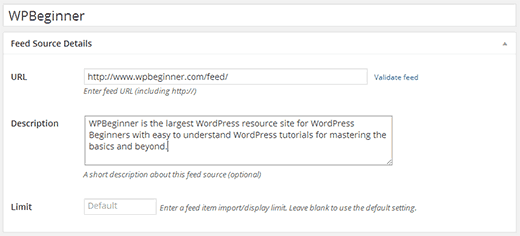
Lägg helt enkelt till en titel för flödet, t.ex. WPBeginner. Ange sedan flödets URL, t.ex. https://www.wpbeginner.com/feed och en beskrivning av flödet (valfritt). När du är klar klickar du på knappen Publicera flöde.
That’s all WP RSS Aggregator is now ready to fetch and display the feed you just added. Repeat the process if you want to add more RSS feeds.
För att visa flödena på din webbplats, lägg helt enkelt till denna kortkod i ett WordPress-inlägg eller en sida:
[wp-rss-aggregator]
Du kan också använda denna kortkod i en textwidget i din sidofält. Om kortkoden inte fungerar i widgeten, måste du lägga till denna kod i din temas functions.php-fil:
add_filter('widget_text', 'do_shortcode');
How to Display Post Thumbnails and Excerpts with Feeds
För att visa flödesposter med inläggsutdrag och miniatyrbilder, måste du installera och aktivera tillägget Excerpts & Thumbnails för WP RSS Aggregator. Det är ett betalt tillägg som säljs separat.
Tillägget fungerar direkt ur lådan, så nyhetsflödet du har ställt in tidigare kommer nu att kunna visa miniatyrbilder och utdrag. Du kan dock konfigurera inställningarna för miniatyrbilder och utdrag från skärmen RSS Aggregator » Inställningar.
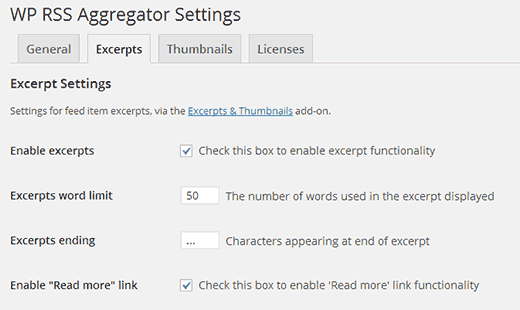
Importera flöden till inlägg eller valfri anpassad inläggstyp
Du kan också importera flöden från dina källor som inlägg eller anpassade inläggstyper i din WordPress-blogg. För att göra det måste du installera och aktivera tillägget Feed to Post. Efter aktivering kommer det automatiskt att inaktivera tilläggen Excerpts och Thumbnails på grund av kompatibilitetsproblem. Tillägget Feed to Post kommer automatiskt att hämta utdrag/innehåll och miniatyrbilder från dina flödeskällor.
To configure the add-on, you need to go to RSS Aggregator » Settings and click on Feed to Post tab. On this screen, you can choose how you would like to import feeds to your site. You can choose post type, post format, categories, and decide how to handle images and other media.
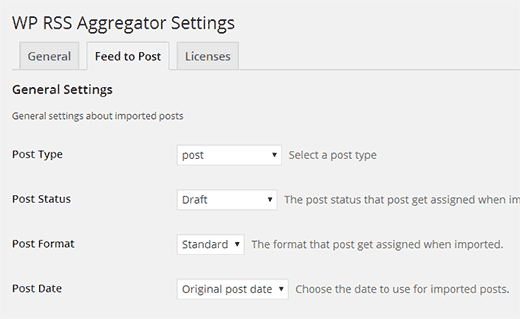
Nyckelordsfiltrering av flödeskällor
Det är också möjligt att skapa en flödesaggregator baserad på specifika ämnen och nyckelord. Du kan konfigurera WP RSS Aggregator att endast hämta flödesobjekt som matchar vissa nyckelord, fraser eller taggar. För att aktivera den här funktionen måste du installera och aktivera tillägget Keyword Filtering för WP RSS Aggregator. Efter installationen går du helt enkelt till pluginets inställningssida och klickar på fliken Keyword Filtering. På den här skärmen kan du lägga till nyckelord och taggar för filtrering.
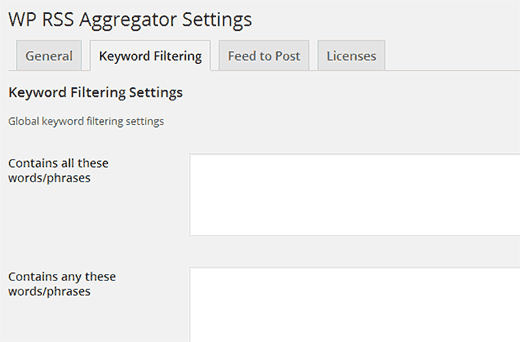
RSS-flöden är ett kraftfullt verktyg som kan användas för att kurera och aggregera innehåll för nischade målgrupper och skapa community-webbplatser. Vi hoppas att du fann den här artikeln hjälpsam för att lägga till externa flöden till WordPress med WP RSS Aggregator.
Om du gillade den här artikeln, överväg att följa oss på Twitter och prenumerera på vår YouTube-kanal.





Jiří Vaněk
Jag använder en RSS-aggregator för att visa nya artiklar från min blogg på min personliga portfoliosida. Det är bra eftersom det alltid säkerställer att mitt visitkort har färskt innehåll från bloggen. På själva bloggen har jag också lyckats använda aggregatören effektivt genom att ge folk en inblick i webbplatser som intresserar mig genom flöden. Sammantaget är det ett fantastiskt verktyg med många användningsområden, som att länka information från en webbplats till en annan. Det är därför jag verkligen gillar det här pluginet.
Dayo Olobayo
Jag kan intyga att detta plugin är lätt att installera och använda. Jag har kunnat importera flera flöden och skapa en unik layout som passar mitt tema. Supportteamet är också mycket lyhört om du behöver hjälp. Rekommenderas starkt för alla som vill öka sin blogs trafik och engagemang.
Miki
Jag använder det här pluginet för att mata min hungriga webbplats proforbes och sökte efter det här pluginet så att jag kan använda det ordentligt men det här inlägget handlar om en äldre version. Jag hoppas att Mr. Syed Balkhi och wpbeginner snart kommer att uppdatera något om den senaste versionen.
chris1776
Det vore trevligt om Feed to Post inte inaktiverade funktionen för utdrag. Till exempel skulle du kunna importera en del av ett inlägg och sedan länka tillbaka till originalet. Som det ser ut verkar det omöjligt. Lite justeringar skulle kunna göra det möjligt för Feed to Post att bara skapa ett inlägg med ett utdrag istället för hela inlägget.
Ridwan
Jag har installerat wordpress multisite, och jag vill visa det senaste inlägget från underkataloger på huvudsidan.
Har du några förslag på detta?
Tack,
Kashif Khan
Mycket hjälpsam artikel!
Jag är en regelbunden läsare av wpbeginner, jag hoppas att jag snart kommer att lära mig alla wp-tips via wpbeginner.
Jeff Cohan
Thanks for reminding me about this great plugin. I installed and tested it on one of my sites back in December of 2012, when I added a couple of feeds and created a page to display them.
Det är värt att nämna att även med den GRATIS versionen av pluginet kan man ställa in ett obegränsat antal flöden och selektivt visa dem genom att använda kortkodsparametern 'source'.
Info om kortkodsparametrarna finns här:
http://www.wprssaggregator.com/docs/shortcodes/
Andy Otte
Bra artikel. Vet någon om dessa plugins låter dig ange en URL från en annan webbplats och hämta en bild och ett utdrag från den länkade webbplatsen? Liknande hur det fungerar på Facebook när du anger en URL där?
Om dessa plugins inte gör det, vet någon om det finns ett plugin som kan åstadkomma detta? Tack!!
Jean Galea
Hej Andy, du kan göra det med tillägget Excerpts & Thumbnails för WP RSS Aggregator. Det kommer att importera ett utdrag och en miniatyrbild för flödesobjekten. Se det här exemplet på en resewebbplats.
chris1776
Skapar detta ett inlägg för varje objekt eller visar det bara från flödet? Jag tror det senare.